
haluta peilaa Mac-näyttö Smart TV: hen? Vaikka on totta, että tähän asti OS X -käyttöjärjestelmä oli mahdollista liittää Samsung Smart Tv -laitteeseesi käyttämällä Apple-laitteiden AirPlay-tekniikkaa, niin Apple TV tarvitsi siihen.
Tämän uuden sovelluksen avulla se on mahdollista peilaa Mac OS X -näyttö ja tarkastele järjestelmää yhteensopivan Samsung Smart TV: n kautta, suorita yksinkertainen asennus ja kytke kaksi laitetta samaan verkkoon.
AirPlay avulla käyttäjät voivat nopeasti hallita ja jakaa kaikkea musiikki-, valokuva- ja videotiedostoja langattomasti laitteiden välillä, suoratoistaa musiikkia Airport Expressiin ja peilinäyttöjä tähän mennessä Apple TV: n kautta.
Ota kaikki irti AirPlaysta älytelevisiossasi
Kehittäjä AirBeamTV BV on lanseerannut Mirror for Samsung TV: n, joka on nyt saatavana App Storesta, helpottamaan peilaus ilman Apple TV: tä. Jos sinulla on Samsung Smart TV vuodesta 2012 tai uudempi ja Mac OS X 10.10, voit käyttää Mirror for Samsung -sovellusta mahdollisimman yhteensopivalla tavalla.
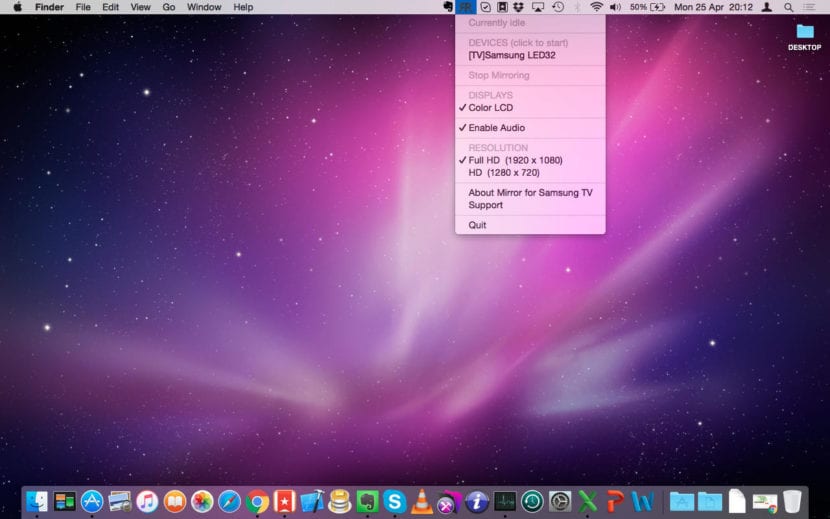
Sinun on yksinkertaisesti yhdistettävä nämä kaksi laitettasinut samaan wifi-verkkoon ja sisAihe etsii automaattisesti Smart TV: tä. Kun se sijaitsee luettelo liitetyistä laitteistaSinun tarvitsee vain valita se ja aloittaa peilausprosessi. Kehittäjät varoittavat, että a viive enintään 3 sekuntia ja jos se on pidempi aika, ne suosittelevat kuvan pakkaussuhteen muuttamista.

Samsung TV: n peilin avulla voit myös valita näytön näyttö liitetty Maciin ja valitse äänilähde: toistaa äänen tietokoneelta tai Smart TV: n kaiuttimien kautta.
AirBeamTV BV tarjoaa meille a ilmainen lataus ja välitön kokeiluversio, jota voimme käyttää 2 minuutin ajan, tarpeeksi aikaa tarkistaa käytön mukavuus ja tehokkuus. Täysi versio on App Storessa hintaan 9,99 € mutta se on erittäin suositeltava vaihtoehto peilaa Mac-näyttö Smart TV: hen Samsungilta.
Apple TV + AirPlay -sovelluksen käyttö
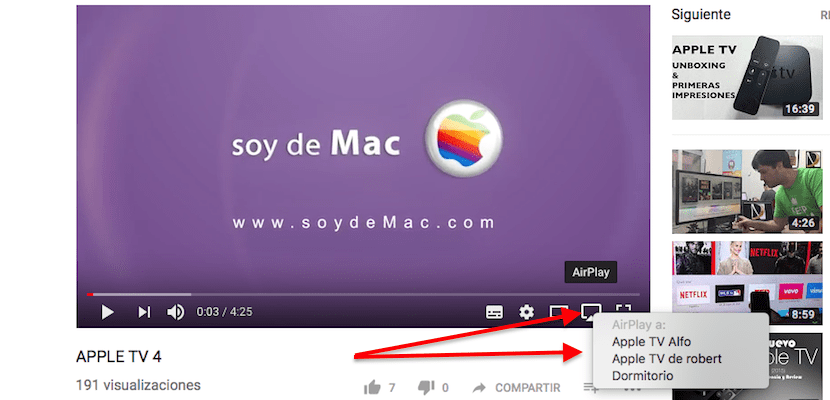
Jos älytelevisiosi ei ole suoraan yhteensopiva Applen AirPlay-tekniikan kanssa tai sinulla on vain tavanomainen ei-älykäs televisio, toinen kaava, jonka avulla voit kopioida Macin näytön televisiossa, on käytä Apple TV: tä.
Voit käyttää mikä tahansa Apple TV toisen, kolmannen tai neljännen sukupolven etuna, että kaksi ensimmäistä voidaan saada erittäin edulliseen hintaan käytettyjen markkinoiden markkinoilla.
Kun sinulla on Apple TV, sinulla on vain oltava Liitä se HDMI-kaapelilla televisioon ja varmista, että se on samassa WiF-verkossajohon Mac on liitetty.
Napsauta seuraavaksi AirPlay-symbolia, joka sijaitsee Macin valikkopalkissa, valitse Apple TV ja melkein heti tietokoneesi näyttö näkyy suurena televisiossasi.
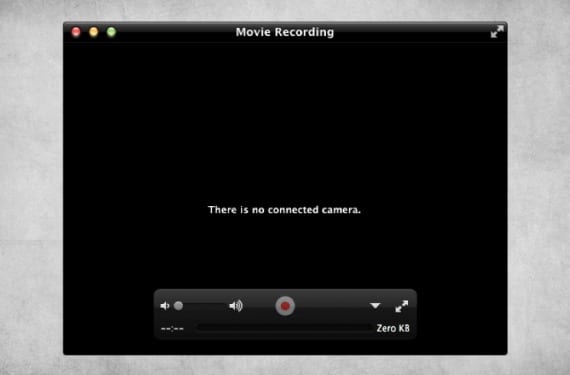
Jos katsot videota YouTubesta, A3Playeristä, Mitelestä, Netflixistä tai muusta palvelusta, on erittäin todennäköistä, että AirPlay-symboli näkyy toistoikkunassa. Paina sitä, valitse Apple TV ja video suoratoistetaan televisioon. Sillä välin voit jatkaa Macin käyttöä tavalliseen tapaan.
Ilmaparrot 2

Olemme puhuneet "Mirror for Samsung TV" -palvelusta ja myös mahdollisuudesta yhdistää AirPlay Apple TV: n kanssa, mutta vaihtoehtoja on enemmän, esimerkiksi Ilmaparrot 2.
AirParrot on työkalu ihanteellinen niille, joilla on vanhempi Mac-tietokone, joka ei tue AirPlay-tekniikkaa. Tämän sovelluksen avulla voit kopioida Macin näytön televisiossa, laajentaa Macin näyttöä, lähettää videon nähdäksesi sen suurella näytöllä ja jopa kopioida sovelluksia yksittäin.
Toinen AirParrot 2: n etu on Voit käyttää sitä sekä Apple TV: n että Chromecast-laitteen tai AirPlay-yhteensopivien kaiuttimien kanssa lähettää musiikkia. Lisäksi se lähettää jopa 1080p-laatua ja voit liittää sen samanaikaisesti useaan vastaanottimeen.
Ja jos et ole kovin varma, että tämä on tarvitsemasi ratkaisu, voit lataa ilmainen seitsemän päivän kokeiluversio täällä, ja sitten päätät ostaa sovellus.
Google Chromecastin käyttäminen

Toinen vaihtoehto, jolla voit laajentaa Macin työpöytää tai kopioida Macin näytön televisioon tai ulkoiseen näyttöön, on Google Chromecast -laitteen ja Air Parrot -sovelluksen kautta jonka olemme juuri nähneet yksityiskohtaisesti.
Jos sinulla on vanhempi Mac, josta puuttuu AirPlay-tekniikan tuki, Tämä yhdistelmä on halvempi kuin summa Apple TV + Air Parrot 2 Vaikka kyllä, tiedät, että mitään ei ymmärretä paremmin Apple-laitteella kuin toisella Apple-laitteella.
Siitä huolimatta sinun tarvitsee vain ostaa Google Chromecast -laite ja liittää se televisioon ja samaan Wi-Fi-verkkoon, jossa tietokoneesi on. Kun tämä on tehty, tiedät jo, kuinka Air Parrot 2 toimii: paina Mac-tietokoneesi valikkorivin kuvaketta, valitse Chromecast-laitteesi ja voit laajentaa Mac-tietokoneesi näyttöä, kopioida sitä tai lähettää tietyn sovelluksen tai vain äänen .
Palvelu
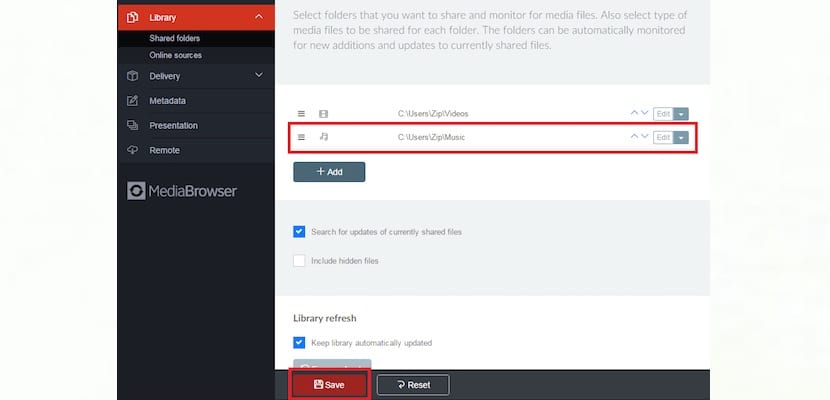
Ja lopetamme Palvelu, sovellus, jonka avulla voit jaa sisältöä muiden samaan verkkoon kytkettyjen laitteiden kanssa joten jos sinulla on elokuvia, sarjoja, valokuvia, musiikkia ja muuta Macissa, voit toistaa niitä älytelevisiossasi ilman kaapeleita. Suuri ero on, että tällä sovelluksella et voi kopioida Macin näyttöä televisiossasi, mutta lähettää sisältöä, mutta jos etsit tätä, niin se on hienoa, koska et tarvitse Applea TV, Chromecast tai AirPlay, vain tämä sovellus, jonka voit lataa sen virallisilta verkkosivuilta ja käytä sitä ilmaisena kokeilujaksona viidentoista päivän ajan ...
Jos Apple jonain päivänä päättää tuoda markkinoille oman televisionsa, on todennäköistä, että voimme kopioida Macin näytön paljon helpommin ja ilman lisälaitteita tai kolmannen osapuolen sovelluksia, kaikki yhdellä napsautuksella, kyllä, tiedät jo, että jos joka päivä tämä tuote lanseerataan, se ei ole yksi halvoista televisioista, ja meidän on maksettava siitä paljon rahaa.



Mielenkiintoista, jos LG panee merkille ja antaa meille yllätyksen
Lopuksi jotain, joka toimii minun Sansumgissani !!!! Se on todella sen arvoista ja menee hyvin, olen käyttänyt kokeiluversiota ja sanon jo, että se on ylellinen, joten jos ääni kuuluu televisiosta, sinun on asennettava laajennus, AirBeamTV, ja sen jälkeen se kuuluu TV ilman ongelmia! Fantastinen!!!
Minun on sanottava, että tietokoneen ja television välinen viive on myöhässä, kun kehittäjä jo kommentoi, mutta se ei huolestuta minua, joten sinulla on melkein aikaa makaa sohvalla, hahahaha.
Aion ostaa sen heti. Kiitos varoituksesta SOYDEMAC.
PS: Televisiosi on Sansumg UE46D6100 ja jos muistan oikein, se on ennen vuotta 2012.
hei 2.
@juancagr mistä sait kokeiluversion? Haluaisin kokeilla sitä.
yksinkertaisin: käytä Vuze (DLNA Server)
ennen kuin Mac-tietokoneeni liittyi ukkosen kautta hdmin. nyt se ei ole mahdollista ... voisiko se johtua noista uusista maksusovelluksista ????
Erinomainen tieto